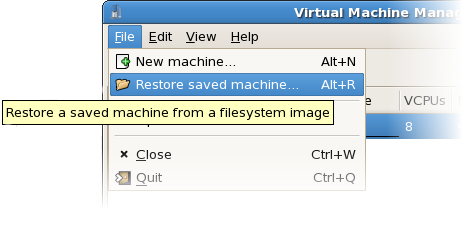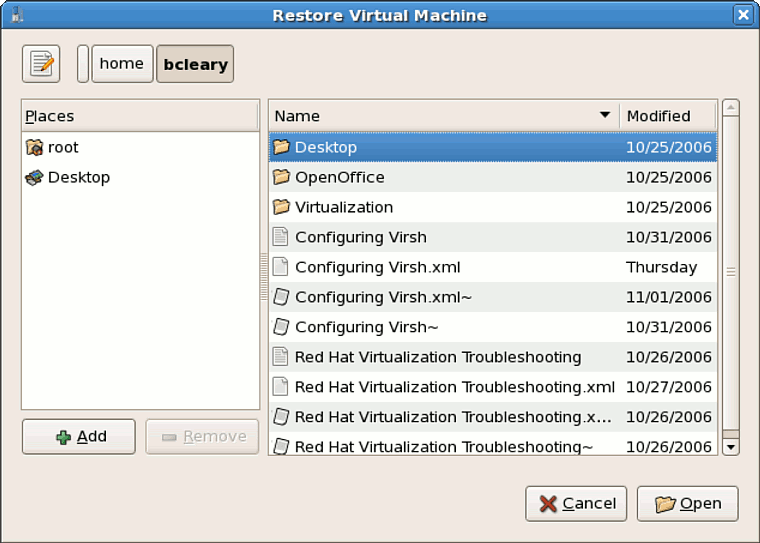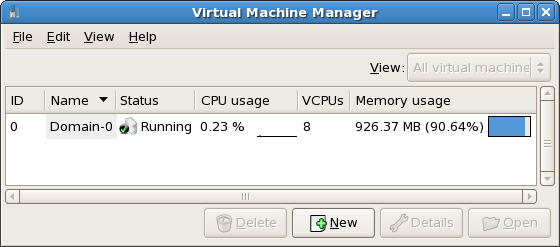17.8. Restaurar una máquina guardada
Una vez iniciado el administrador de máquinas virtuales, todas las máquinas en su sistema aparecerán en la ventana principal. Domain0 es su sistema anfitrión. Si no hay máquinas ejecutándose en el sistema, nada aparecerá en la ventana.
Para restaurar una sesión guardada anteriormente
- Desde el menú Archivo, seleccione Restaurar máquina guardada.
Figura 17.16. Restoring a Virtual Machine
- Aparecerá la ventana Restaurar Máquina Virtual
Figura 17.17. Seleccionar Sesión de máquina virtual guardada
- Vaya al directorio correcto y seleccione el archivo de sesión guardado.
- Haga clic en Abrir.
El sistema virtual guardado aparecerá en la ventana principal del administrador de máquinas virtuales.
Figura 17.18. La sesión restaurada en el administrador de máquinas virtuales